Thunderbirdの開発におけるMozillaFoundationの献身と努力 メールクライアントアプリケーションソフトウェアは大きな成果を上げました。 Thunderbirdは、有名なメールクライアントであるだけでなく、効果的なRSSフィーダーであることに加えて、ニュースやチャットのクライアントとしても完全に機能します。ただし、ほとんどのLinuxユーザーは、カスタマイズ可能でセットアップが簡単なフットプリントのため、無料の電子メールアプリケーションとして関連付けています。
[LinuxでGmailIMAPを使用してAlpineをインストールして使用する方法]
Thunderbirdの機能
スピード、プライバシー、そしてThunderbirdのメールマントラの一部として最新の技術的マイルストーンが含まれていることで、次の主要な機能を享受できると期待しています。
- メールアカウント設定ウィザード
- 添付ファイルのリマインダー
- 大容量ファイルの管理
- アドオンマネージャー
- 自動更新
- フィッシング対策
- 堅牢なプライバシー
LinuxにThunderbird電子メールクライアントをインストールする
使用しているLinuxオペレーティングシステムディストリビューションのデフォルトのパッケージマネージャーに応じて、 Thunderbirdをすばやくインストールできます。 次のターミナルコマンドの実装のいずれかから。
$ sudo apt-get install thunderbird [On Debian, Ubuntu and Mint] $ sudo yum install thunderbird [On RHEL/CentOS/Fedora and Rocky Linux/AlmaLinux] $ sudo emerge -a sys-apps/thunderbird [On Gentoo Linux] $ sudo pacman -S thunderbird [On Arch Linux] $ sudo zypper install thunderbird [On OpenSUSE]
LinuxでのThunderbird電子メールクライアントの使用開始
サンダーバードのインストール後 メールクライアントは正常に完了しました。Linuxターミナルまたはシステムアプリランチャーから起動してください。
$ thunderbird
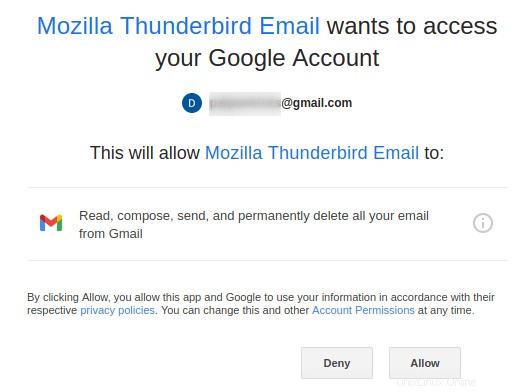
このメールクライアントで使用する電子メールアドレスを設定するように求める画面プロンプトが表示されます。 「新しいメールアドレスを取得する…」を選択できます 」または、thunderbirdをメールクライアントとして使用するための既存のメールアドレスを設定します。
新しいThunderbirdのメールアドレスを取得する
ご希望のユーザー名を入力し、一致するメールアドレスを検索する必要があります。その後、料金プランの設定に基づいて、メールアドレスの結果の1つを選択します。次に、画面のプロンプトガイドに従って、新しいメールアドレスを完全に取得するために必要な手順を完了します。
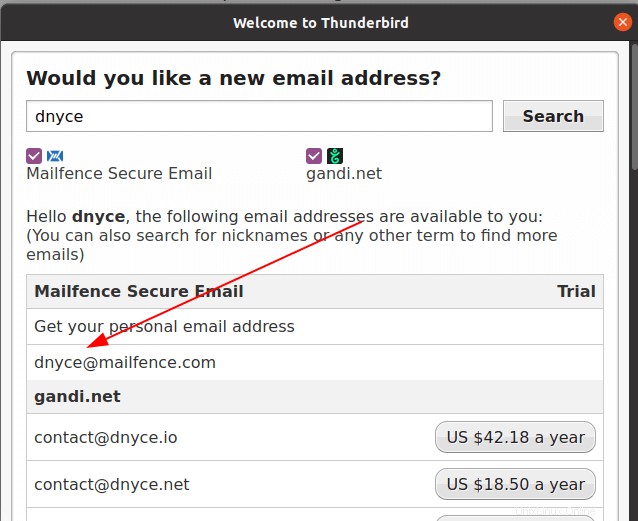
ThunderbirdでのGmailの設定
このチュートリアルでは、必要に応じて新しいメールアドレスを快適に取得できることを前提としています。したがって、既存のメールアドレスを使用する手順にスキップできます。
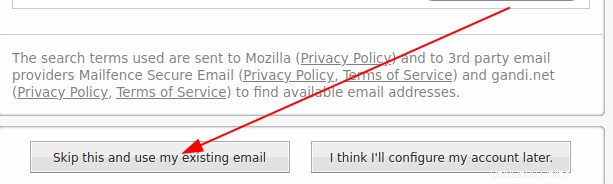
結果のページに必要なユーザー情報を入力します。
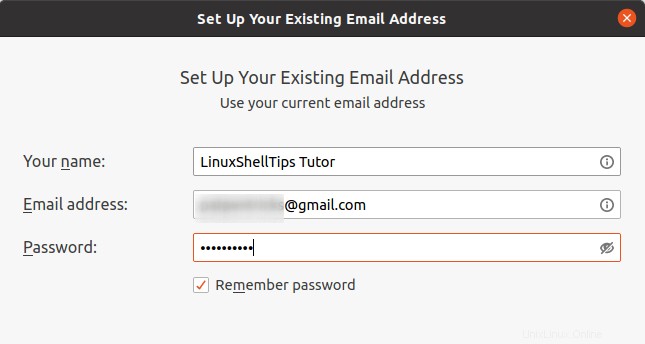
次のスクリーンキャプチャが表示されます。
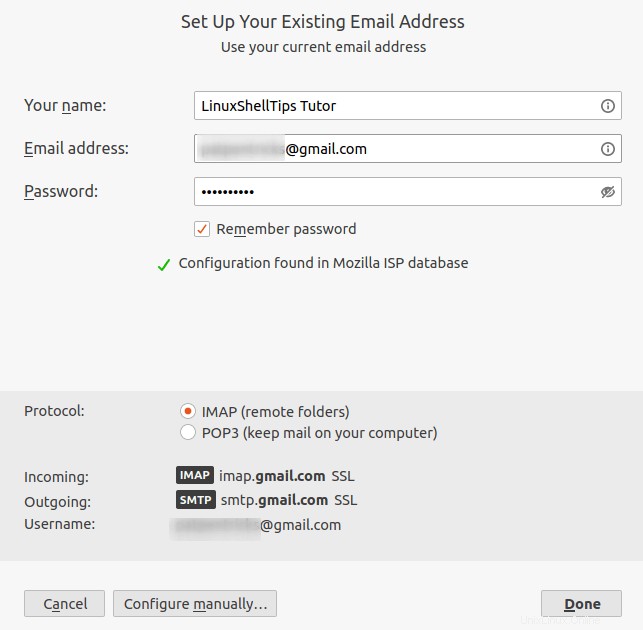
Thunderbirdは、受信メールと送信メールに必要なメールプロトコルを自動生成して構成します。 SSLに含める ( Secure Socket Layer )。また、メールをローカルフォルダ( POP3 )に保存するかどうかを選択することもできます。 プロトコル)ローカルコンピュータまたは使用するメールサーバーのリモートフォルダ(IMAPプロトコル)。
構成に問題がなければ、[完了]をクリックします ] ボタン。 GmailのメールIDを使用しているため、次のプロンプトにリダイレクトされます。
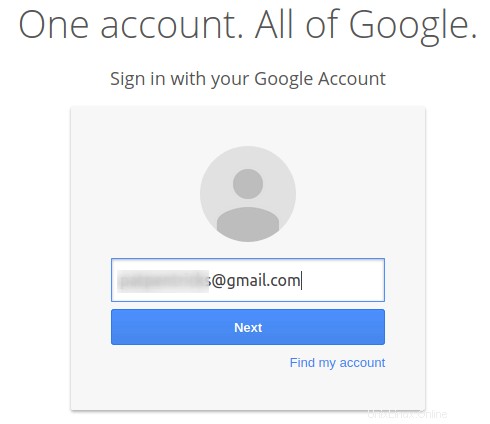
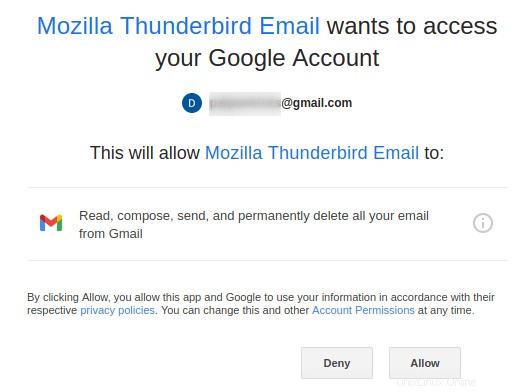
Thunderbirdは、新しいメールクライアントとして自分自身を構成するのに少し時間がかかります。
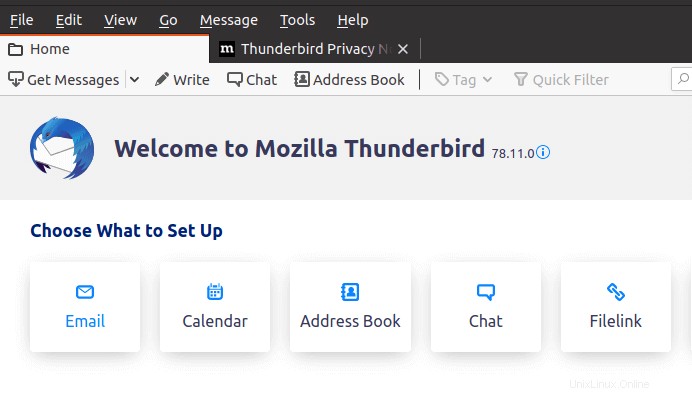
メールを送信できるようになりました。
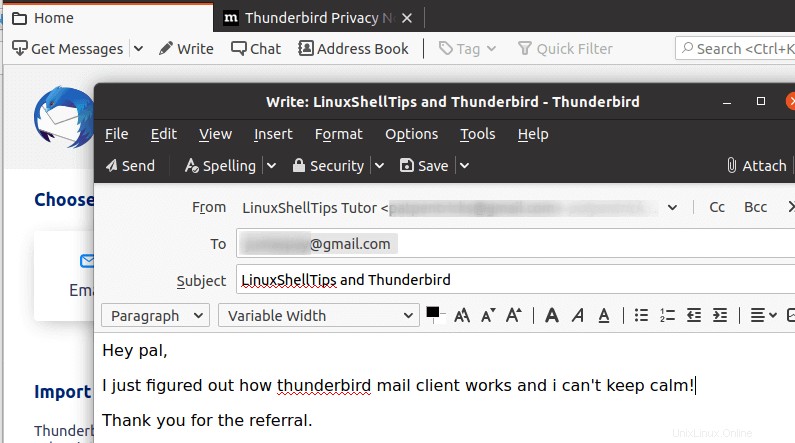
受信したメールは、以下のスクリーンキャプチャのような形式になります。
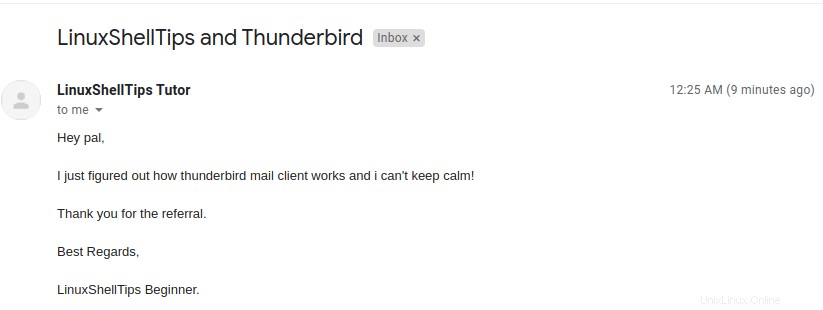
必要に応じて、メールの返信を受信したり、他の返信を送信したりすることもできます。
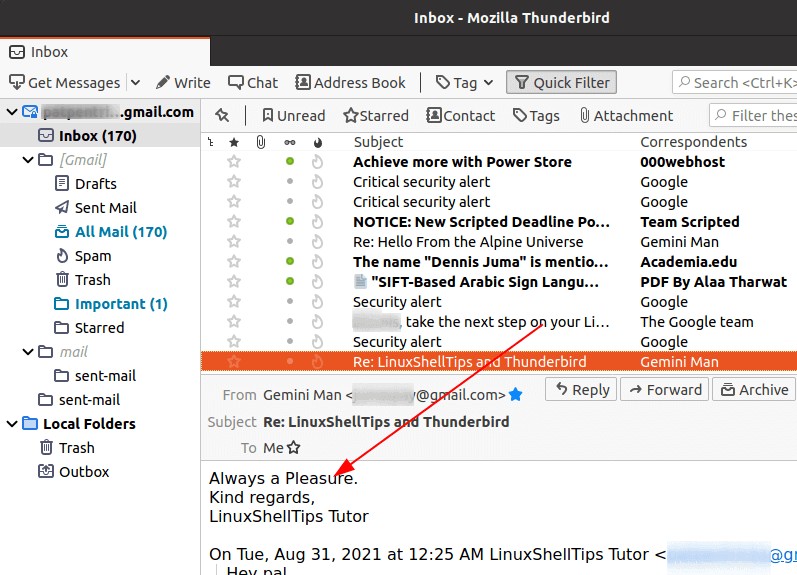
サンダーバード は、非常に効果的なメールクライアントであり、プロトコル設定などのメールサーバーのほとんどの技術的側面を自動構成する方法があるため、Linuxユーザーに強く推奨されます。
洗練された改善されたメール管理インターフェイスを楽しむ前に、ユーザーが構成設定のトラブルシューティングに時間を費やす必要がないことを確認します。